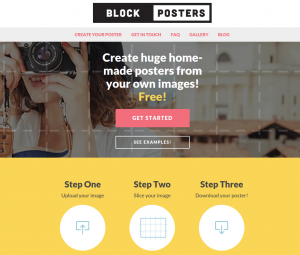En alguna ocasión podemos necesitar crear un póster, sin embargo lo más común es que no dispongamos de una impresora de A2, A1 o incluso más grande, ¿qué podemos hacer? Se puede utilizar una herramienta gratuita que facilita la página web http://www.blockposters.com/ para crear un póster o imagen de grandes dimensiones a partir de la unión de varios folios o A4.
El procedimiento, paso a paso, sería el siguiente:
1. Abres http://www.blockposters.com
2. Click abajo, en “Step 1 – Upload your image“.
3. Botón verde “Upload your image“.
4. Se abrirá la típica ventanita de exploración de archivos para que elijas una imagen en tus unidades de disco. La buscas, la seleccionas y continuamos (la imagen debe tener buena resolución porque si es pequeña el póster resultante se vería muy mal).
5. En la parte inferior de la página aparecerán las opciones para configurar nuestro póster (“Customize your poster“). Las opciones que tenemos son:
- “My poster should be“: indicar si queremos que nuestro póster tenga 1, 2, 3.. páginas de ancho (wide en inglés).
- “The orientation should be”: orientación de los folios vertical (“portrait“) u horizontal (“landscape“).
- “And my paper format is“: A4 es el formato más común hoy en día en nuestro país, mientras que letter (U.S.) es un tamaño estandarizado americano. Es importante seleccionar el formato del papel correcto, en nuestro caso normalmente A4.
- “Each page printed should“: indicamos si queremos borde alrededor de nuestro póster (“have a border“) o sin borde (“be bordeless“).
- “Remove watermark“: opción para quitar la marca de agua de la página en nuestro póster, pero sólo se puede marcar en la opción de pago.
A medida que vayamos configurando las opciones anteriores en el recuadro gris la herramienta nos informará de cómo serían las dimensiones totales del póster. Y a la izquierda se muestra gráficamente cómo quedaría nuestro póster, dividido en el número de hojas que hayamos configurado.
6. Una vez que hayamos terminado de personalizar nuestro póster, nos leemos los términos de servicio de la herramienta y, en caso de estar de acuerdo, marcamos la casilla “I have read and accept the Terms of Service“.
7. Botón verde “Create my poster!“.
8. Botón rojo “Download your poster!” y podrás descargar tu póster en formato .pdf.
9. Por último hay que pegar los folios según el orden en el que han salido por la impresora.